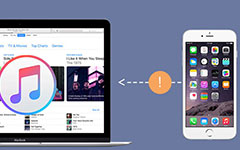Fix iPhone kan stap voor stap geen verbinding maken met wifi
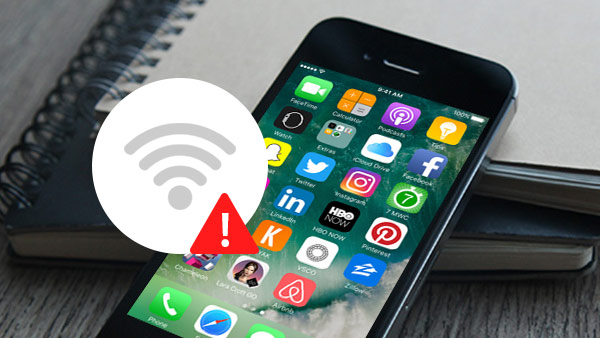
Het gebeurt gewoon dat je iPhone geen verbinding maakt met het Wi-Fi-netwerk, of je nu iPhone 6s / 6s Plus / 6 / 6 Plus / 5 / 5S / 4 / 4s gebruikt, maar waarom en hoe op te lossen? Er zijn te veel manieren om dit eenvoudige probleem op te lossen en te veel manieren maken ons altijd verwarrend. Volg ons stap voor stap om de oorzaak van het probleem te achterhalen en het probleem op te lossen. Als je het hebt opgelost, kun je stoppen met zoeken.
1. Zorg voor de basisvoorwaarde
Zorg ervoor dat u zich binnen het bereik van Wi-Fi bevindt, voer de juiste toegangscode in en uw besturingssysteem voor iOS is up-to-date. Je kunt gewoon op tikken Instellingen> Wi-Fi om te controleren of er een blauw vinkje staat naast de Wi-Fi-naam die je hebt gebruikt en Instellingen -> Algemeen -> Software-update om zeker te weten of dit de nieuwste is.
Dat lijkt een probleem dat we nooit zouden oplossen, maar we hebben het gedaan. Soms toont de iPhone het Wi-Fi-pictogram in de linkerbovenhoek naast de naam van het iOS-apparaat, maar eigenlijk hebben we geen toegangscode ingevoerd. Deze gelegenheid doet zich vooral voor bij openbare gratis Wi-Fi-locaties.
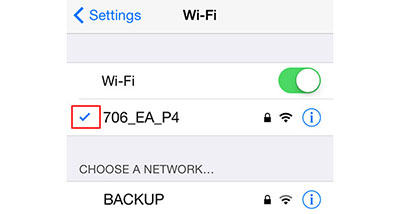
2. Start de iPhone opnieuw
Houd de toets ingedrukt Power en Home knoppen op hetzelfde moment totdat het Apple-logo verschijnt. Het proces duurt slechts ongeveer 10 seconden om uw iPhone met succes opnieuw te starten.
Je zou nooit kunnen uitvinden hoeveel bijdrage opnieuw opstarten zou kunnen leveren, maar het werkt. Onder veel onverwachte omstandigheden is het de moeite waard om de iPhone opnieuw op te starten. Dit kost alleen maar geld.

3. Schakel wifi-netwerken uit
Tik op Instellingen -> Privacy -> Locatievoorzieningen -> Systeemservices, schakel Wi-Fi-netwerken uit en start de iPhone opnieuw op.
Wi-Fi Networking is ontwikkeld om wifi in de buurt te vinden en informatie naar Apple te sturen om een bijbehorende database te bouwen die de volgende keer de wifi-verbinding zou kunnen vereenvoudigen.
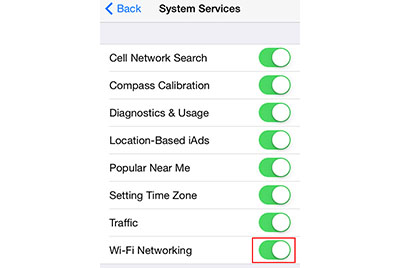
4. Reset netwerk instellingen
Start de app Instellingen op de iPhone en tik vervolgens op Algemeen -> Reset -> Reset netwerkinstellingen.
Deze operatie zou je iPhone naar de fabrieksinstellingen brengen, dus je zou de iPhone moeten verbinden met wifi en de toegangscode opnieuw moeten invoeren.
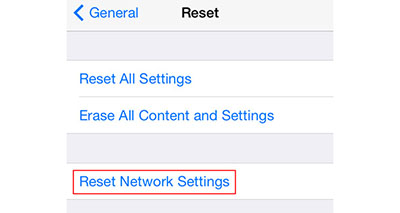
5. Wissen van iPhone-gegevens
Tik op Instellingen -> Algemeen -> Reset -> Wis alle inhoud en instellingen.
Doe dit nadat u zeker weet dat u de nieuwste back-up hebt, omdat u weet dat u deze na het wissen moet herstellen.
Tips om de iPhone te herstellen:
Wanneer je de iPhone herstart nadat je hem hebt gewist, volg je gewoon de iOS-configuratie-assistent als een nieuwe iPhone, je kunt alle iCloud-back-up die je kiest herstellen, maar als je selectief moet herstellen, kun je leren van Hoe een iPhone op verschillende manieren te back-uppen en te herstellen naar iCloud met iOS Data Recovery.
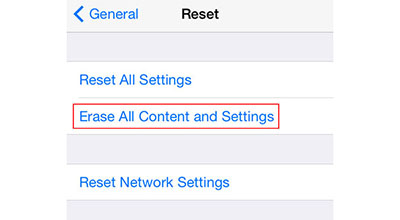
6. Ga naar Apple Store
Als u alle bovenstaande oplossingen hebt geprobeerd, maar mislukt, moet u contact opnemen met Apple en het is de laatste oplossing.

- Haal verwijderde gegevens op van iOS-apparaten / iCloud-back-up / iTunes-back-up
- Kies iPhone-gegevens die u wilt herstellen zoals u wilt
- Ondersteunt alle iOS-apparaten - iPhone, iPad, iPod Touch
- Zeer compatibel met iOS 9.3